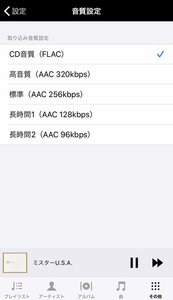公開日 2020/06/24 06:30
「ADレコ」の遊び方を記者が実践! レコードからBlu-rayまでなんでもスマホに保存して、いつでもお気に入りの音楽と過ごせる!
【PR】リアルタイム録音はオーディオの原点
■深夜ラジオのときめき。音楽と触れ合うワクワク感を思い出す「ADレコ」
深夜ラジオをカセットテープに取り込む瞬間のワクワク感。FMチューナーを伸ばして、どうにかこうにかノイズの少ない場所を探して設置、番組が始まった瞬間に録音ボタンを押す……30代以上の音楽好きならば、きっとそんなワクワクした時間を過ごしたことがあるはずだ。
そんなワクワク感を思い出させてくれる魅力的なアイテムが登場した。レコードやカセットテープの音源を手軽にスマートフォンに保存できる、アイ・オー・データ機器の小型アイテム「ADレコ」だ。
ADレコの基本的な機能は、レコードプレーヤーやカセットデッキから出力した音楽をデジタル変換し、スマホなどのデバイスに保存するというもの。ケーブル途中の少しでぶっちょになっている部分に「ADコンバーター」が収められており、アナログの音楽データをデジタル化し、スマホに「録音」していくことができる。
同社の製品に「CDレコ」というものがあり、CDの音源をPCレスでスマホに取り込むことができるが、そのアナログバージョンが「ADレコ」ということになる。パソコンに対して同等の操作ができるものもあるが、スマホに直接取り込みができるものはあまりない。音楽試聴スタイルがスマホ中心になりつつある時代に合わせた、アイ・オー・データオリジナルのアイデア製品だ。
30代以上の人にとっては間違いなく経験があるだろう、「カセットテープへのダビング」のようなリアルタイムの録音を、スマホで実現できるガジェットということもできる。
この「リアルタイム感」、なかなかどうして非常に面白いのだ。CDのリッピングならば、1枚取り込むのにせいぜい数分といったところ。さくさく取り込みができるという意味では非常に便利で効率的だ。
だがアナログ的な「ダビング」という行為は、いちいち全曲を聴いていないといけない。それはスマホがもたらす利便性と対極にあることなのかもしれないが、逆に音楽にしっかり向き合っているような、音楽そのものを楽しんでいる時間のように感じられるのだ。
お店でCDを買って、家に帰るまでワクワクして、ディスクトレイに落とすまでの時間、その時間すべてが楽しかったあの頃。ストリーミングでもYouTubeでも音楽を聴くことは本当に手軽になったけれど、でも「音楽を楽しむ時間」には、そういう「ワクワクの時間」も含まれていたような気もする。
「ADレコ」はそんな「ワクワク」をいま改めて取り戻してくれるアイテムなのだ。
■レコードのスマホ取り込みを実践! ワンタップで録音できて、楽曲情報も取り込める
「ADレコ」の基本的な使い方を学ぶために、まずはレコードのデジタル化に挑戦してみよう。せっかくなのでデジタルでは入手できない音源を録音しよう、ということで、昨年秋にキング関口台スタジオが行なった「ダイレクトカッティング」レコード(非売品)を、スマホに取り込んでみることにした。
今回のアナログプレーヤーには、オーディオテクニカの「AT-LPW50PB」(実売価格5万円程度)を使用、記者所有のiPhone 7に取り込むことにした。
基本の接続方法は、「ADレコ」のアナログ側の端子をアナログ再生機器に、USB側の端子をスマートフォンに接続するだけ。ただし、アナログ側の端子は4股に分かれているので、正しく接続する必要がある。
基本はこの2パターンを覚えておけば良い。
【フォノイコライザーを搭載していないアナログプレーヤー】
→「RCA赤白」がひとつになった「レコード入力」(MMカートリッジのみ対応、MCは非対応)
【カセットデッキなどアナログ出力全般、フォノイコライザー搭載のアナログプレーヤー】
→「ライン入力」
なお、「ライン出力」はモニタリングに利用するものとなり、スマホなど録音機器側でモニタリングできるので、基本的には使わなくても大丈夫だ。アクティブスピーカーやヘッドホンなどで録音されている音源をチェックしたい場合に、この「ライン出力」端子から接続すれば良い。
「AT-LPW50PB」はフォノイコライザーも内蔵しているが、ここでは「ADレコ」のフォノイコライザーを使うことにしよう。接続方法は、「AT-LPW50PB」の赤白RCA出力と、ADレコの「レコード入力」とをRCAピンケーブル(プレーヤーに同梱されていたものを活用)で接続。アースケーブルも相互にかみ合わせる。「AT-LPW50PB」の背面のスイッチは「PHONO」に設定する。
スマホには、あらかじめ「CDレコミュージック」アプリ(無料)をインストールしておく。以前「CDレコ」というアプリもリリースされていたが、AD録音や再生アプリとしての機能など、完全にアップデートされているので、すでに「CDレコ」を活用していた人も新アプリをぜひインストールしてほしい。
ひとつ注意事項としては、「ADレコ」のデジタル側端子はUSB typeAとなっているので、iOS端末に接続するためには別売の「Lightning - USB3カメラアダプタ」(実売5,000円程度)の購入が必要になる。追加投資となってしまうが、iOS端末を外付けUSBデバイスとして認識させるために必須のアイテムなので、なにかと使い勝手は良い。
スマホ側の録音準備として、アプリの右下「その他」から「アナログ録音」をタップ。「次へ」をタップすることで、録音待機画面に進むことができる。
中央下の赤ボタンが録音開始で、タップで録音スタート。スマホで録音する場合、スマホの消音モードをオフにしておけば、再生音をモニタリングしながら録音ができる。スマホの録音ボタンをタップ→レコードに針を落とす、これだけでOKだ。録音ボタンの再タップで、録音を停止することができる。
録音が終了したら、「ライブラリに出力」をタップする。数秒で保存が完了する。ただし、その前に簡単な編集を行っておこう。「縦に3つ点が並んだところ(設定画面)」をタップすると、楽曲の頭とお尻の無音部分のカットを行うことができる。これは、出力してしまった後からは変更できないので、このタイミングで忘れずにやってしまおう。
音質のフォーマットは5段階から選択することができる。高音質にするほどスマホの容量を取ってしまうので、音楽に使えるドライブの容量と相談して設定したら良いだろう。
なお、ここではgracenoteに対応していない音源を取り込んだので、「トラック01」というような名称で取り込まれている。これは、「曲情報編集」からタイトルやジャケット画像など、後から設定することができる。
深夜ラジオをカセットテープに取り込む瞬間のワクワク感。FMチューナーを伸ばして、どうにかこうにかノイズの少ない場所を探して設置、番組が始まった瞬間に録音ボタンを押す……30代以上の音楽好きならば、きっとそんなワクワクした時間を過ごしたことがあるはずだ。
そんなワクワク感を思い出させてくれる魅力的なアイテムが登場した。レコードやカセットテープの音源を手軽にスマートフォンに保存できる、アイ・オー・データ機器の小型アイテム「ADレコ」だ。
ADレコの基本的な機能は、レコードプレーヤーやカセットデッキから出力した音楽をデジタル変換し、スマホなどのデバイスに保存するというもの。ケーブル途中の少しでぶっちょになっている部分に「ADコンバーター」が収められており、アナログの音楽データをデジタル化し、スマホに「録音」していくことができる。
同社の製品に「CDレコ」というものがあり、CDの音源をPCレスでスマホに取り込むことができるが、そのアナログバージョンが「ADレコ」ということになる。パソコンに対して同等の操作ができるものもあるが、スマホに直接取り込みができるものはあまりない。音楽試聴スタイルがスマホ中心になりつつある時代に合わせた、アイ・オー・データオリジナルのアイデア製品だ。
30代以上の人にとっては間違いなく経験があるだろう、「カセットテープへのダビング」のようなリアルタイムの録音を、スマホで実現できるガジェットということもできる。
この「リアルタイム感」、なかなかどうして非常に面白いのだ。CDのリッピングならば、1枚取り込むのにせいぜい数分といったところ。さくさく取り込みができるという意味では非常に便利で効率的だ。
だがアナログ的な「ダビング」という行為は、いちいち全曲を聴いていないといけない。それはスマホがもたらす利便性と対極にあることなのかもしれないが、逆に音楽にしっかり向き合っているような、音楽そのものを楽しんでいる時間のように感じられるのだ。
お店でCDを買って、家に帰るまでワクワクして、ディスクトレイに落とすまでの時間、その時間すべてが楽しかったあの頃。ストリーミングでもYouTubeでも音楽を聴くことは本当に手軽になったけれど、でも「音楽を楽しむ時間」には、そういう「ワクワクの時間」も含まれていたような気もする。
「ADレコ」はそんな「ワクワク」をいま改めて取り戻してくれるアイテムなのだ。
■レコードのスマホ取り込みを実践! ワンタップで録音できて、楽曲情報も取り込める
「ADレコ」の基本的な使い方を学ぶために、まずはレコードのデジタル化に挑戦してみよう。せっかくなのでデジタルでは入手できない音源を録音しよう、ということで、昨年秋にキング関口台スタジオが行なった「ダイレクトカッティング」レコード(非売品)を、スマホに取り込んでみることにした。
今回のアナログプレーヤーには、オーディオテクニカの「AT-LPW50PB」(実売価格5万円程度)を使用、記者所有のiPhone 7に取り込むことにした。
基本の接続方法は、「ADレコ」のアナログ側の端子をアナログ再生機器に、USB側の端子をスマートフォンに接続するだけ。ただし、アナログ側の端子は4股に分かれているので、正しく接続する必要がある。
基本はこの2パターンを覚えておけば良い。
【フォノイコライザーを搭載していないアナログプレーヤー】
→「RCA赤白」がひとつになった「レコード入力」(MMカートリッジのみ対応、MCは非対応)
【カセットデッキなどアナログ出力全般、フォノイコライザー搭載のアナログプレーヤー】
→「ライン入力」
なお、「ライン出力」はモニタリングに利用するものとなり、スマホなど録音機器側でモニタリングできるので、基本的には使わなくても大丈夫だ。アクティブスピーカーやヘッドホンなどで録音されている音源をチェックしたい場合に、この「ライン出力」端子から接続すれば良い。
「AT-LPW50PB」はフォノイコライザーも内蔵しているが、ここでは「ADレコ」のフォノイコライザーを使うことにしよう。接続方法は、「AT-LPW50PB」の赤白RCA出力と、ADレコの「レコード入力」とをRCAピンケーブル(プレーヤーに同梱されていたものを活用)で接続。アースケーブルも相互にかみ合わせる。「AT-LPW50PB」の背面のスイッチは「PHONO」に設定する。
スマホには、あらかじめ「CDレコミュージック」アプリ(無料)をインストールしておく。以前「CDレコ」というアプリもリリースされていたが、AD録音や再生アプリとしての機能など、完全にアップデートされているので、すでに「CDレコ」を活用していた人も新アプリをぜひインストールしてほしい。
ひとつ注意事項としては、「ADレコ」のデジタル側端子はUSB typeAとなっているので、iOS端末に接続するためには別売の「Lightning - USB3カメラアダプタ」(実売5,000円程度)の購入が必要になる。追加投資となってしまうが、iOS端末を外付けUSBデバイスとして認識させるために必須のアイテムなので、なにかと使い勝手は良い。
スマホ側の録音準備として、アプリの右下「その他」から「アナログ録音」をタップ。「次へ」をタップすることで、録音待機画面に進むことができる。
中央下の赤ボタンが録音開始で、タップで録音スタート。スマホで録音する場合、スマホの消音モードをオフにしておけば、再生音をモニタリングしながら録音ができる。スマホの録音ボタンをタップ→レコードに針を落とす、これだけでOKだ。録音ボタンの再タップで、録音を停止することができる。
録音が終了したら、「ライブラリに出力」をタップする。数秒で保存が完了する。ただし、その前に簡単な編集を行っておこう。「縦に3つ点が並んだところ(設定画面)」をタップすると、楽曲の頭とお尻の無音部分のカットを行うことができる。これは、出力してしまった後からは変更できないので、このタイミングで忘れずにやってしまおう。
音質のフォーマットは5段階から選択することができる。高音質にするほどスマホの容量を取ってしまうので、音楽に使えるドライブの容量と相談して設定したら良いだろう。
なお、ここではgracenoteに対応していない音源を取り込んだので、「トラック01」というような名称で取り込まれている。これは、「曲情報編集」からタイトルやジャケット画像など、後から設定することができる。